hp笔记本重装系统图文详解
- 时间:2023年10月12日 09:56:16 来源:魔法猪系统重装大师官网 人气:8495
hp笔记本就是惠普笔记本,目前很多小伙伴都在使用这款笔记本,电脑使用久了难免会需要进行系统重装,那么我们要怎么操作呢?接下来小编就给大家带来hp笔记本重装系统教程,希望能帮助到大家。
工具/原料:
系统版本:win10专业版
品牌型号: 惠普14-d046TU
软件版本:小鱼装机工具 ;咔咔装机
方法一、hp笔记本重装系统教程
1、hp笔记本重装系统教程,首先我们在上网下载小鱼装机工具软件,然后打开软件,接着选择现在重装系统,选择要安装的系统,点击下一步。

2、然后我们勾选要安装的应用软件,点击下一步。
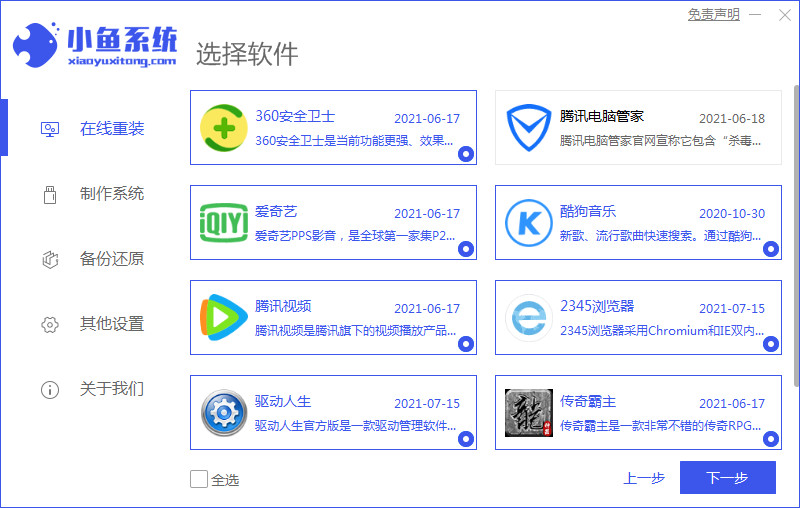
3、耐心等待软件自动下载镜像系统,设备驱动等资料。
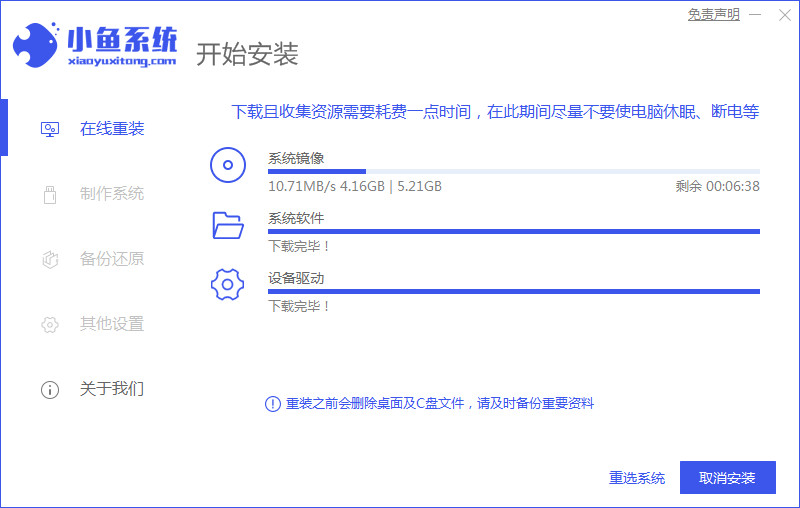
4、下载完成后,接着进行环境部署,提示完成后点击立即重启。

5、耐心等待系统自动安装,无需任何操作。
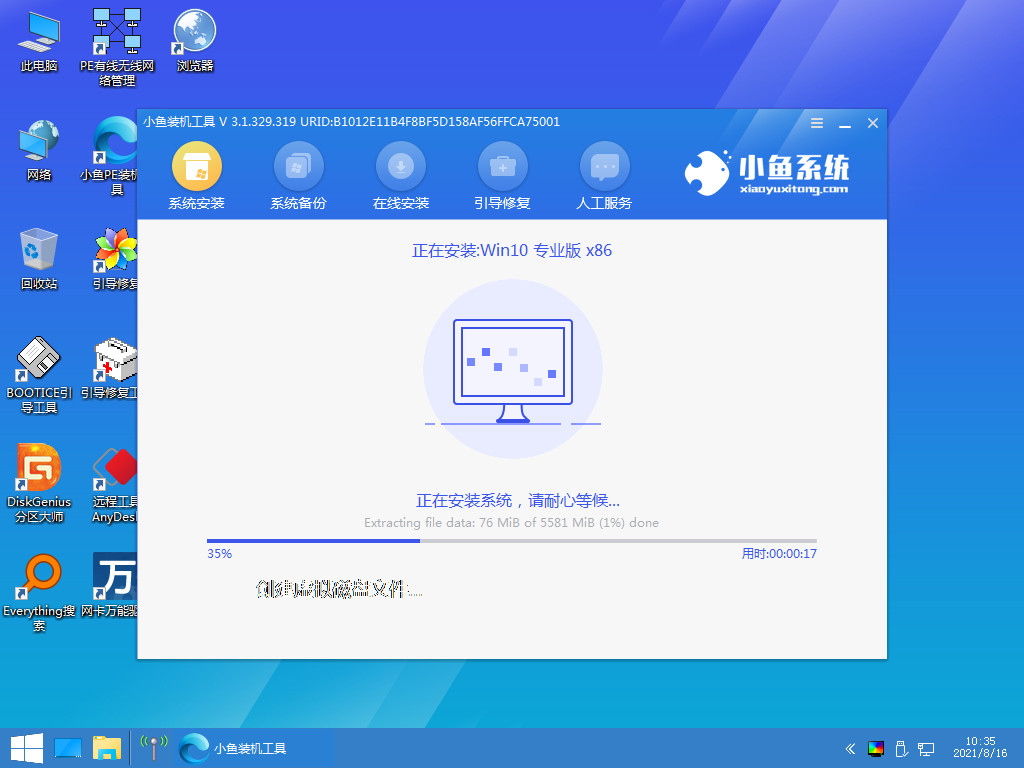
6、出现引导修复工具页面,我们点击确定。

7、提示安装完成后,我们点击立即重启。
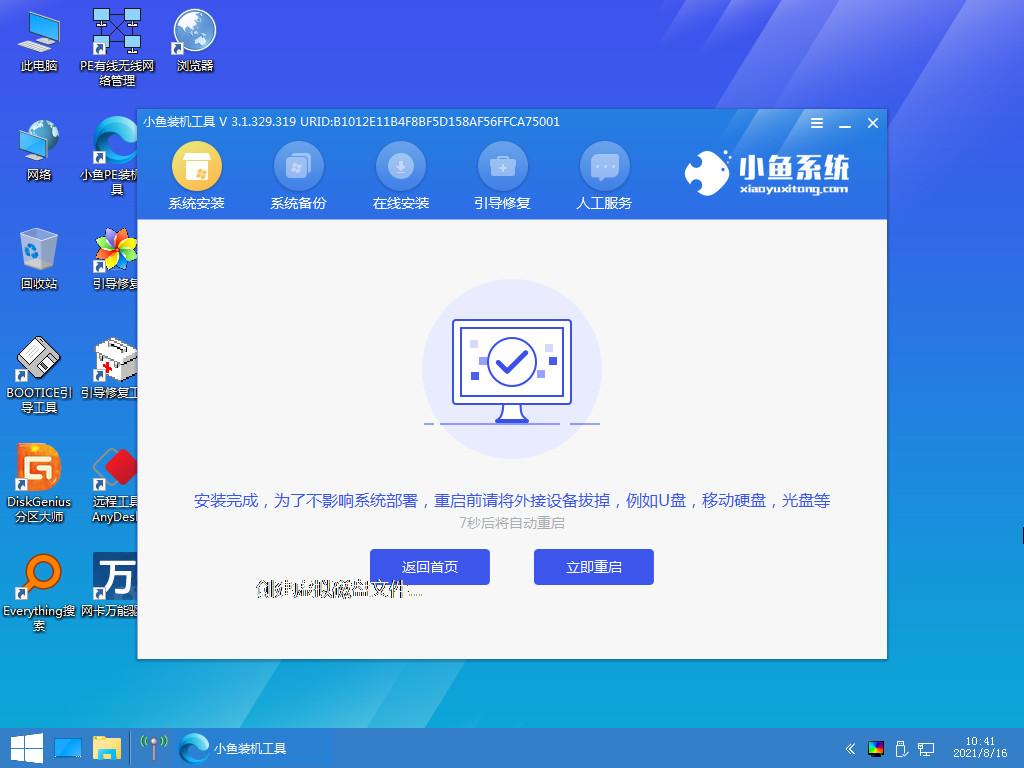
8、重启后进入启动管理器页面,我们选择第二项,点击回车。
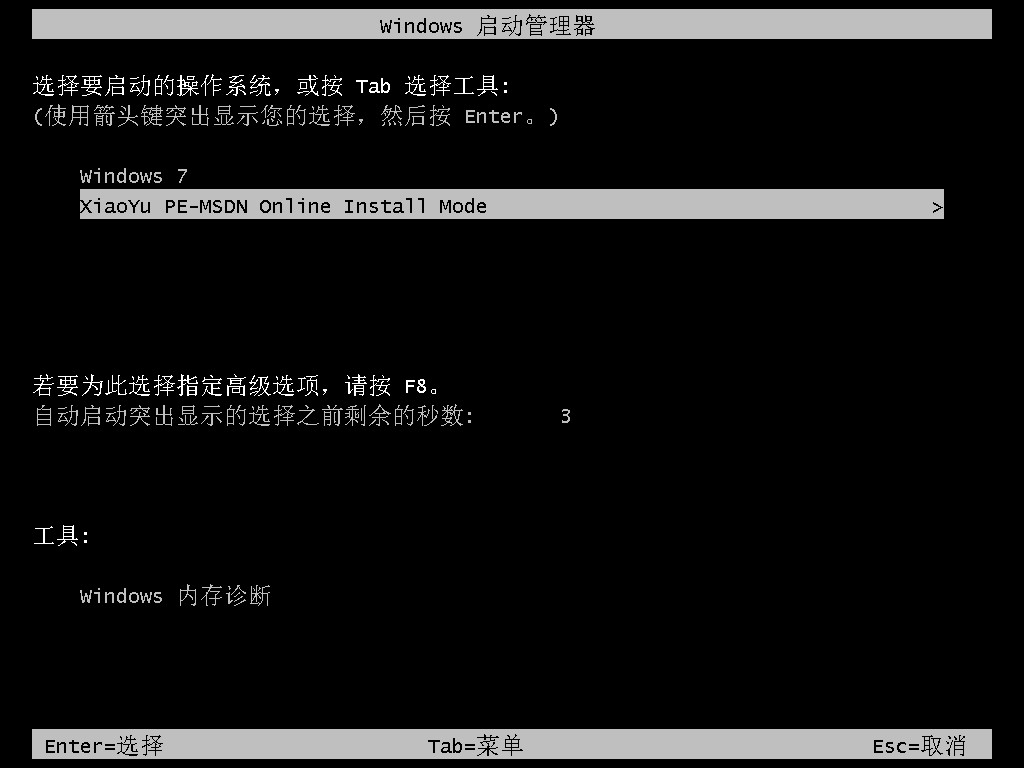
9、系统进入加载过程中,耐心等待即可,最后就完成系统重装啦。
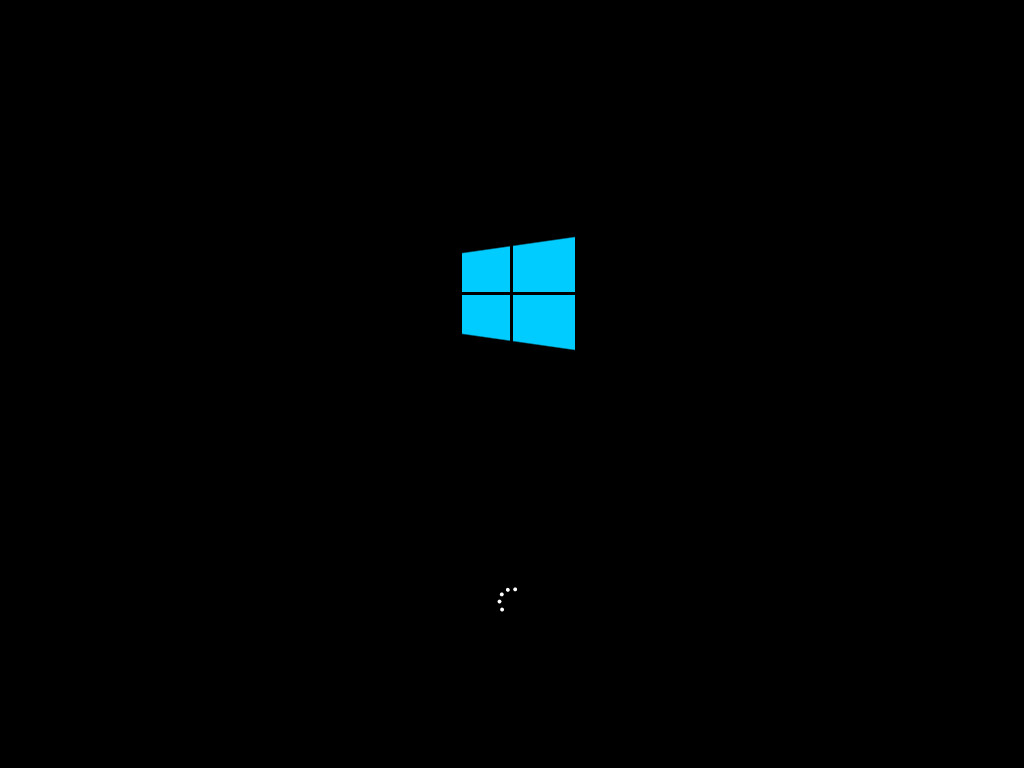
方法二:使用咔咔装机操作
1.首先打开我们的咔咔装机一键重装系统软件,然后选择需要重装的系统,点击”安装此系统“进入到下一步。

2.勾选我们需要安装的系统软件,勾选我完成后我们点击下一步操作即可。
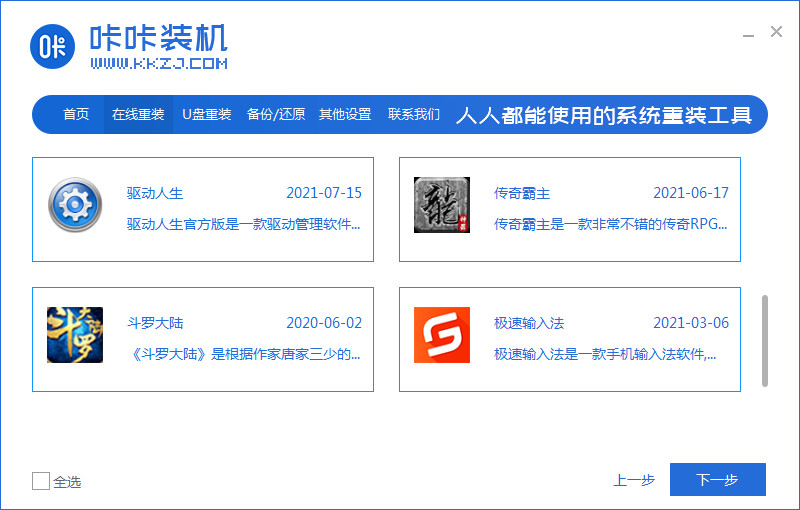
3.进入页面,开始下载系统镜像文件及驱动设备,此时无需手动操作,耐心等待下载完成即可。
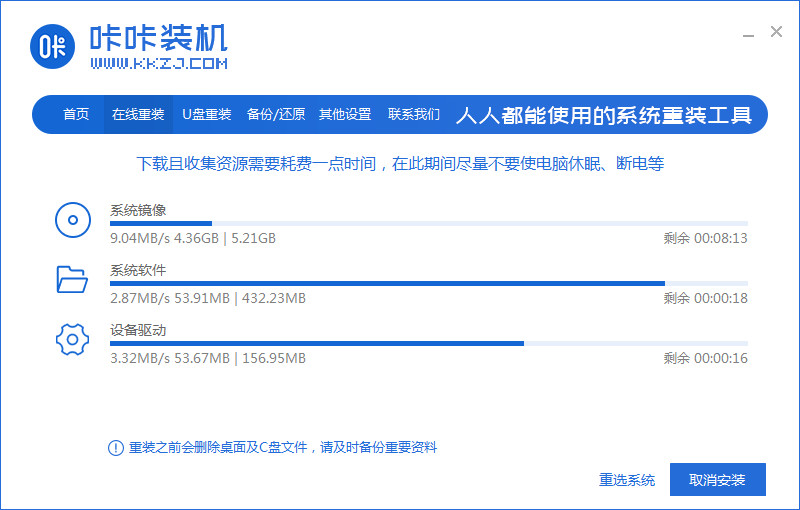
4.下载完成后,页面会提示需要重启电脑操作,手动点击”立即重启“按钮。
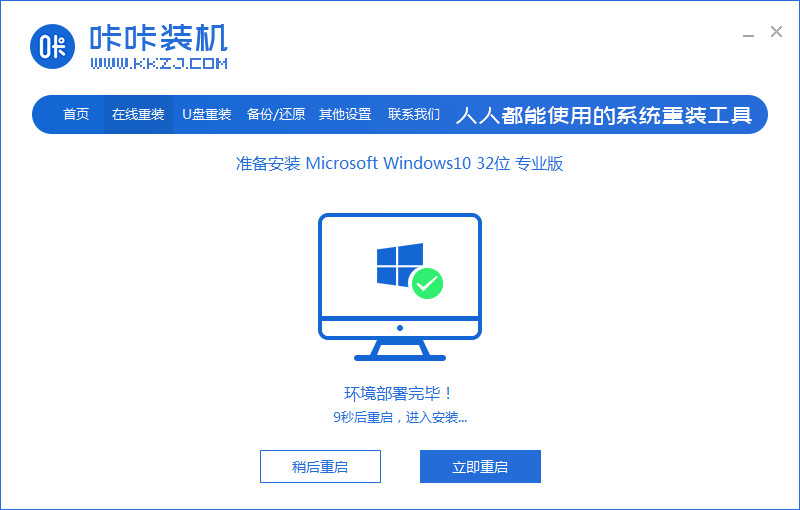
5.当我们重启进入到启动项页面时,我们按第二个选项进入pe系统中。
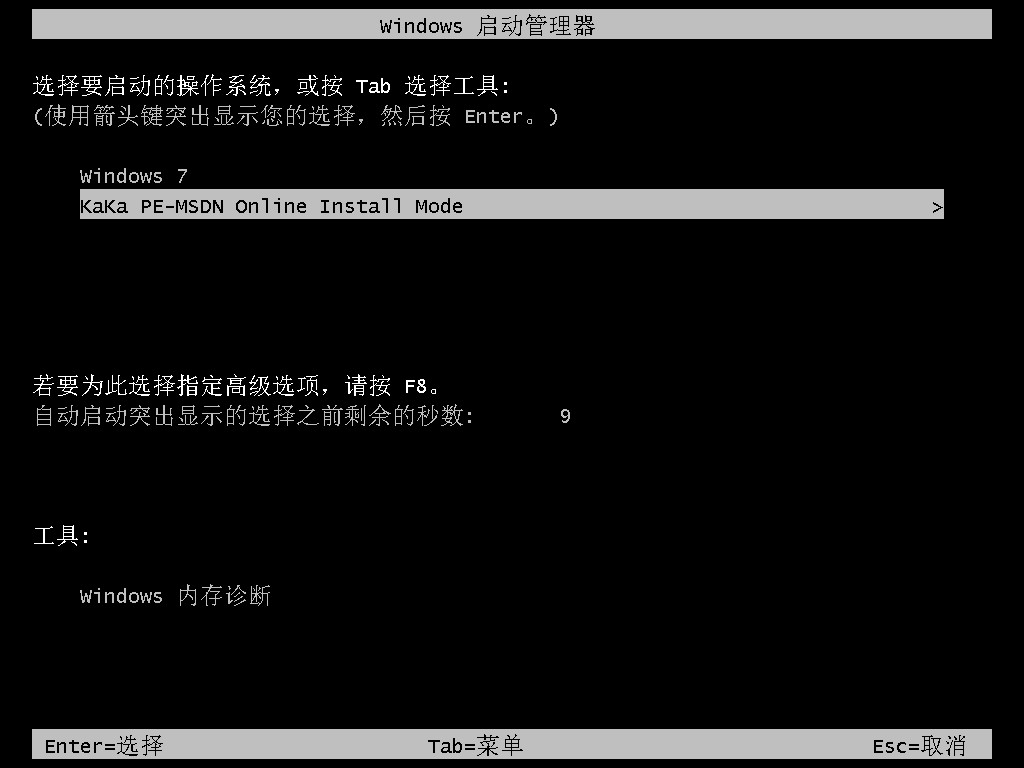
6.进入到桌面,我们打开咔咔装机工具,就会开始自动安装系统镜像文件。
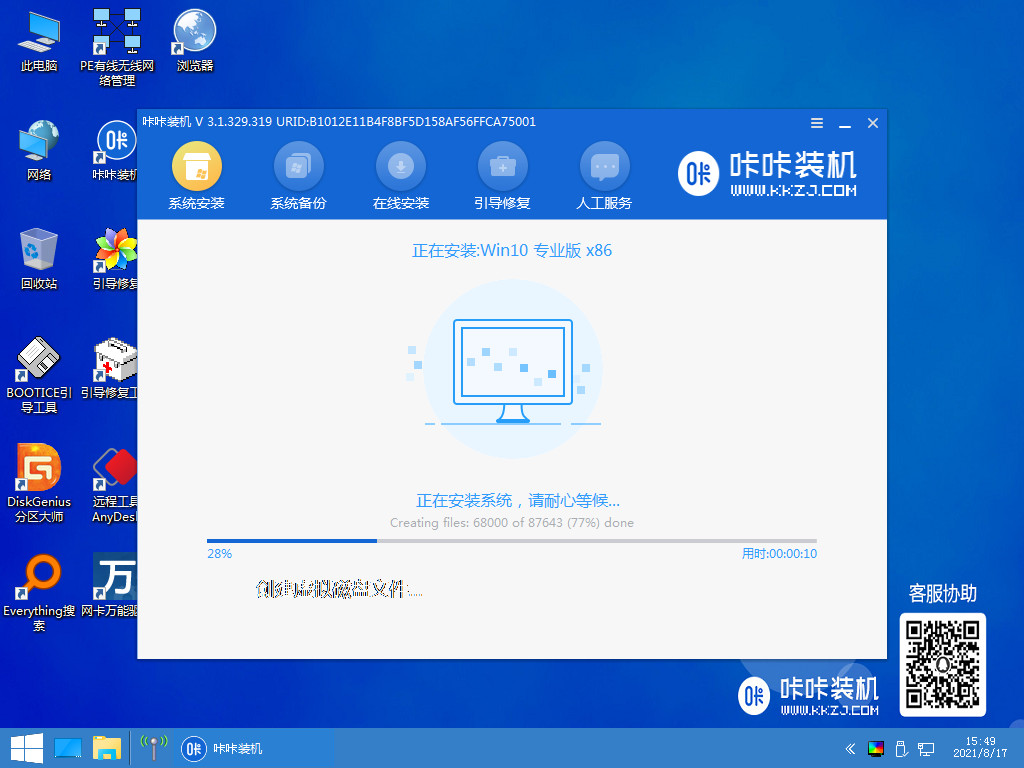
7.安装完成后,再次点击”立即重启“。
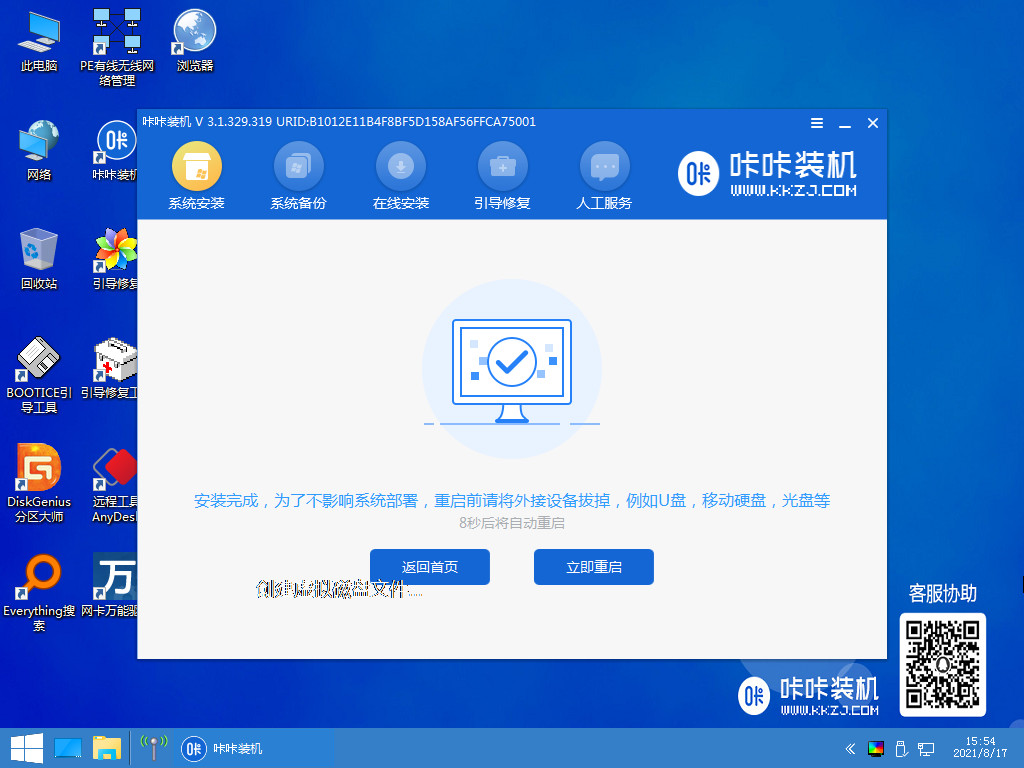
8.最后会进行多次重启操作,当我们重启进入到系统页面时安装就完成系统重装了。
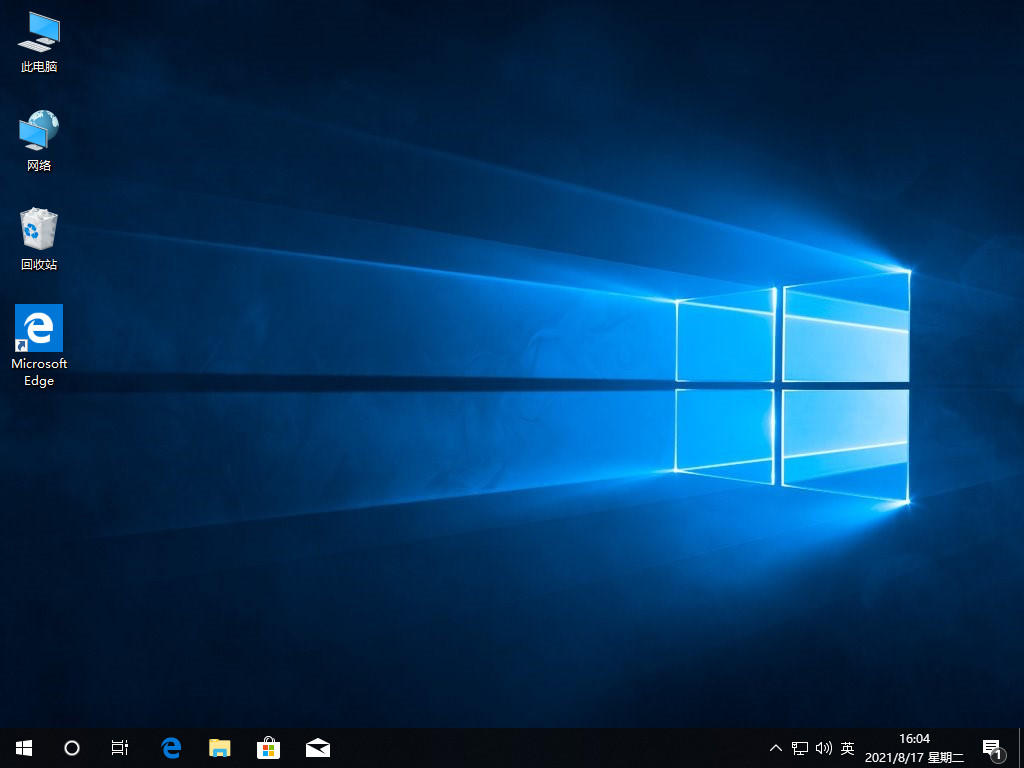
知识拓展:
有时候重装系统是需要用到U盘来重装的,那么U盘重装系统机就需要进入到电脑的bios才能重装系统,那么下面小编就给大家讲解下惠普笔记本怎么进入到bios,接着往下看。
方法/步骤:
方法:进入电脑开机界面操作
1.首先我们按电源键启动电脑,在屏幕刚亮时,不停点击F10按键,就可以进入BIOS界面,如果F10没反应,则在启动时不停点击ESC键。

2.在这个时候会进入到启动菜单选项,以下图为例,F10 BIOS Setup就是BIOS设置,此时按下F10键就可以进入BIOS
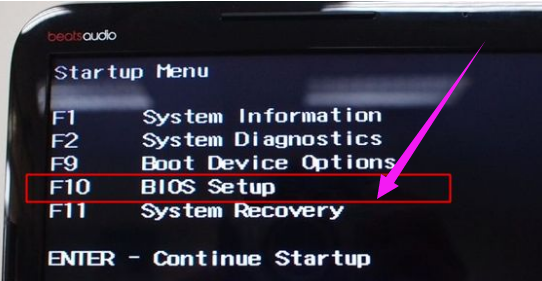
3.如果是这种界面,F10=Setup就是表示进入BIOS的快捷键,此时我们按F10就可以进入BIOS设置啦。

总结:
以上就是小编给大家详解的关于惠普笔记本电脑是怎么重装系统的操作教程,使用到的工具是小鱼一键系统重装工具和咔咔装机工具,都是非常好用,功能齐全,操作简单易懂的系统重装工具,希望能帮助到大家。
hp笔记本重装系统,hp笔记本重装系统教程,hp笔记本重装系统步骤








